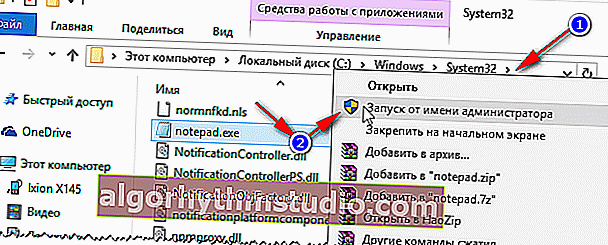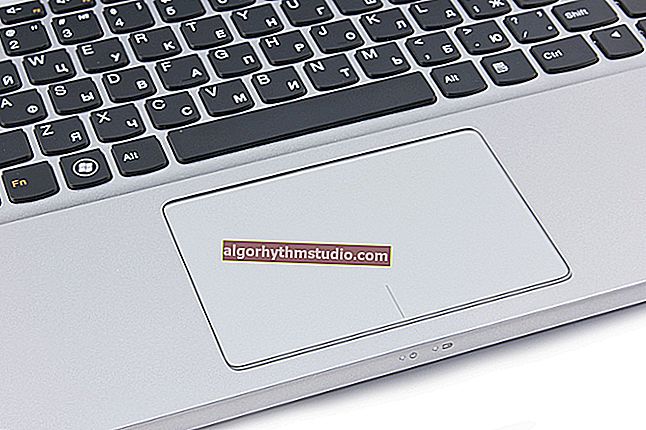Come modificare e ripristinare il file hosts

Domanda dell'utente
Ciao.
Ho il seguente problema: quando provo ad aprire social. reti (VK, Odnoklassniki) - invece di loro, appare qualche altro sito, simile a loro, e chiede di inviare un SMS a un numero breve.
Doctor Web (versione portatile) ha rilevato un problema nel file HOSTS, ma non può eliminarlo (né manualmente). Dimmi come modificare il file HOSTS di ripristino ...
Ciao!
In effetti, il file hosts ha un grande impatto sul funzionamento di Internet. ?
In breve: quando si tenta di aprire un sito Web, il browser deve prima ottenere il suo indirizzo IP.
Per fare ciò, accede al file hosts e quindi al server DNS. Quelli. dopo aver ricevuto l'indirizzo IP dal file hosts, aprirà il sito / la pagina a questo indirizzo IP per te ...
Pertanto , vari virus e malware prescrivono righe con indirizzi IP "necessari" per loro in questo file, e grazie a questo, vengono aperti siti completamente "lasciati", invece dei soliti (sebbene la barra degli indirizzi conterrà, ad esempio, Vk.com ).
Questo articolo affronterà due domande chiave:
- come modificare e modificare questo file;
- come ripristinarlo, anche se è stato bloccato da un virus (alla versione che era al momento dell'installazione di Windows).
*
Come aprire e modificare il file hosts
Nota: il file hosts si trova in:
C: \ Windows \ System32 \ drivers \ etc \ hosts (rilevante per Windows 7, 8, 8.1, 10)
Molto spesso, l' impossibilità di modificare questo file non è dovuta al suo blocco da parte di vari software antivirus, ma semplicemente al fatto che il tuo blocco note (o altro programma per la modifica) non è aperto con i diritti di amministratore.
È per questo motivo che quando si modificano le righe nel file hosts, viene segnalato un errore che non si dispone di diritti sufficienti.
Prenderò in considerazione di seguito un paio di modi per aprire il file hosts con diritti di amministratore (cioè puoi modificarlo e salvarlo).
Metodo 1: rilevante per Windows 7/8/10
1) Per prima cosa, premi la combinazione di tasti Ctrl + Maiusc + Esc (o Ctrl + Alt + Canc). Il task manager dovrebbe aprirsi.
2) Quindi fare clic su file / nuova attività. Nella finestra "Crea attività" che si apre, inserisci il comando Blocco note nella riga "Apri" e seleziona la casella di controllo "Crea attività con diritti di amministratore" .

Come aprire il blocco note con diritti di amministratore
3) Quindi, nel blocco note che si apre, effettuare le seguenti operazioni:
- primo clic sul menu file / apri ;
- quindi nella riga "Nome file" (in fondo alla finestra) inserire l'indirizzo del file hosts - C: \ Windows \ System32 \ drivers \ etc \ hosts e fare clic sul pulsante di apertura;
- un file dovrebbe aprirsi nel blocco note. Se ciò non è accaduto, ci sono due opzioni: o hai inserito l'indirizzo del file in modo errato o è stato bloccato da un virus. Vai alla seconda parte dell'articolo sul ripristino di questo file ...

Apertura del file hosts
4) Ora presta molta attenzione alle righe nel file:
- se ci sono siti social davanti a un indirizzo IP. reti (ad esempio), molto probabilmente si tratta di stringhe dannose. Di solito, compaiono durante l'installazione di adware (un esempio è mostrato nello screenshot qui sotto ?). Basta rimuovere tutte queste linee;
- alcuni non scorrono fino alla fine di questo file di testo (ma invano!) - Il fatto è che a volte viene utilizzato un trucco: alcune righe sono riempite di spazi e, di conseguenza, l'utente, aprendo il file, pensa che tutto sia in ordine con lui.

Linea sospetta negli host
In generale, è l'ideale per cancellare TUTTO quello che hai nel file hosts (soprattutto se non l'hai mai affrontato) e copiare, ad esempio, il testo normale per questo file (mostrato sotto) lì.
? Esempio del file hosts, per impostazione predefinita, dopo l'installazione di Windows (è possibile copiare e sostituire completamente il proprio)
# Copyright (c) 1993-2009 Microsoft Corp.
#
# Questo è un file HOSTS di esempio utilizzato da Microsoft TCP / IP per Windows.
#
# Questo file contiene le mappature degli indirizzi IP ai nomi host. Ogni
# la voce deve essere mantenuta su una singola riga. L'indirizzo IP dovrebbe
# essere inserito nella prima colonna seguito dal nome host corrispondente.
# L'indirizzo IP e il nome host devono essere separati da almeno uno
# spazio.
#
# Inoltre, commenti (come questi) possono essere inseriti su singoli
# righe o che seguono il nome della macchina indicato da un simbolo "#".
#
# Per esempio:
#
# 102.54.94.97 rhino.acme.com # server di origine
# 38.25.63.10 x.acme.com # x host client
# La risoluzione dei nomi localhost è gestita all'interno del DNS stesso.
# 127.0.0.1 localhost
# :: 1 localhost
127.0.0.1 localhost
Dopo aver apportato tutte le modifiche al file, non dimenticare di salvarlo:
- oppure fare clic sul menu file / salva ;
- o una combinazione di tasti Ctrl + S .

Salvataggio del testo
Metodo 2: avvia manualmente il blocco note come amministratore
- vai alla cartella di sistema in: C: \ Windows \ system32
- trova il file notepad.exe e fai clic destro su di esso ;
- nel menu contestuale selezionare "Esegui con diritti di amministratore" ;
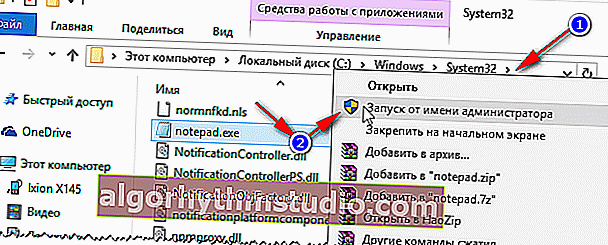
Esegui il blocco note come amministratore
- Se il messaggio "Consentire questa applicazione per apportare modifiche sul dispositivo" apre up - facciamolo !

permettere
- ulteriori azioni sono simili al primo metodo (vedi sopra).
? Nota
Per questi scopi, puoi utilizzare assolutamente qualsiasi notebook, ad esempio quelli molto popolari: notepad ++, bread, ecc.
*
Come ripristinare il file hosts originale
In alcuni casi, il file host reale non può essere raggiunto:
- nessuno dei due può essere aperto (ad esempio, bloccato da un virus);
- oppure è nascosto e invisibile;
- o ce ne sono solo alcuni, e quale sia reale da capire per un utente inesperto è tutt'altro che sempre in grado di ...
Ma esiste un'utilità antivirus che può ripristinare il file hosts in modo rapido e semplice. Questa è un'utilità: AVZ .
? AVZ (e una serie di altri antivirus) possono essere trovati nella mia selezione.
Dopo aver scaricato e decompresso l'utilità, basta eseguire il file eseguibile. Successivamente, apri il menu "File / Ripristino configurazione di sistema".

File / Ripristino configurazione di sistema / AVZ
Dopodiché, nell'elenco di ripristino delle impostazioni di sistema, seleziona la casella "Cancellazione del file hosts" (come nella schermata sotto ?) e fai clic sul pulsante "Esegui operazioni contrassegnate" .
Nota: tieni presente che l'utility AVZ offre lo sblocco e il ripristino di alcune impostazioni di sistema necessarie. In generale, lo consiglio!

Cancellazione del file hosts
Se tutto è andato bene, dovresti vedere una finestra sul completamento con successo dell'operazione di ripristino (come nell'esempio sotto).

Recupero completato
Consiglio anche di controllare la presenza di virus sul tuo computer usando la stessa utility AVZ (inoltre, fallo anche se hai installato un antivirus. Puoi imparare molte cose interessanti sulla sua efficacia ... ?).
? Nota
È inoltre possibile portare il sistema in condizioni di lavoro utilizzando il ripristino .

Se sono presenti punti di backup sul computer (e vengono creati per impostazione predefinita in Windows 7/8), quando Windows era stabile, è possibile ripristinarli e ripristinare l'operazione di sistema precedente. Compreso, a proposito, il file hosts.
*
Questo completa la missione del mio articolo!
Se non riesci a ripristinare il file hosts utilizzando i consigli sopra, l'ultima cosa che consiglio è di reinstallare Windows.
In bocca al lupo!
?
Prima pubblicazione: 03/04/2017
Correzione: 15/01/2020